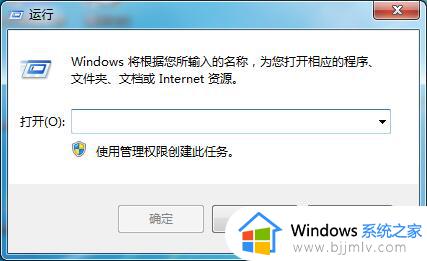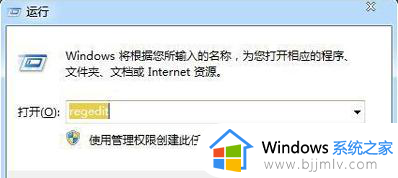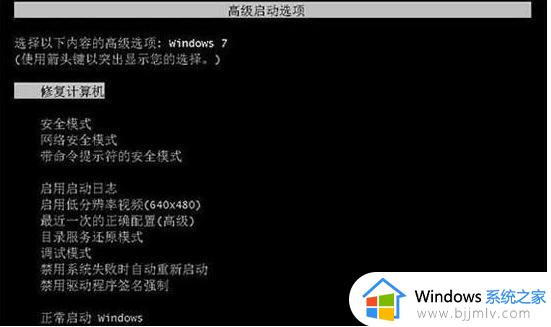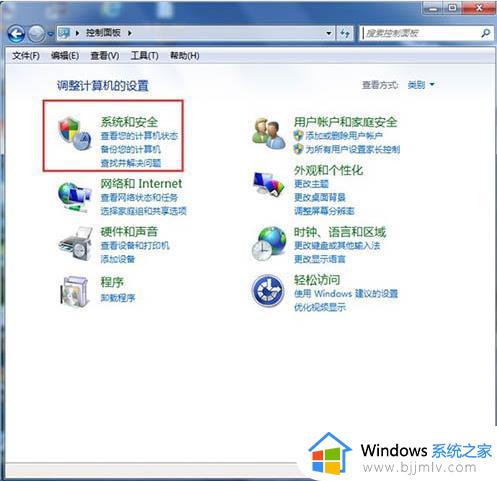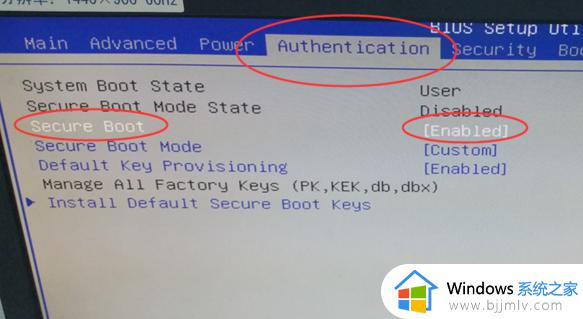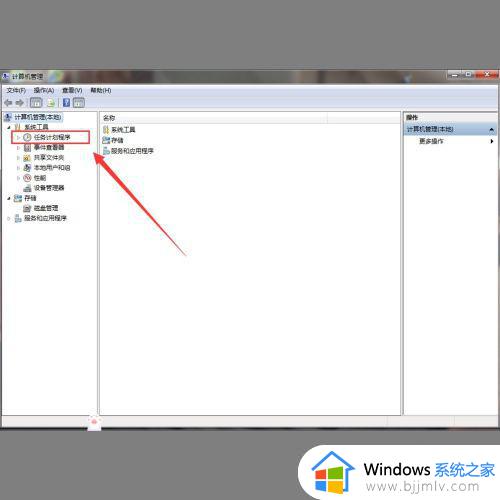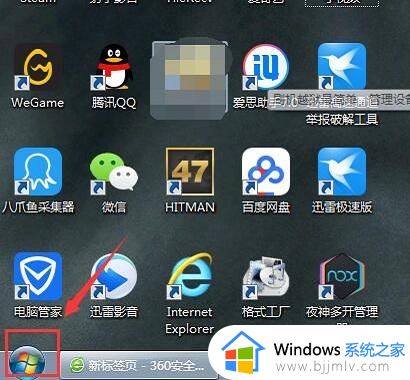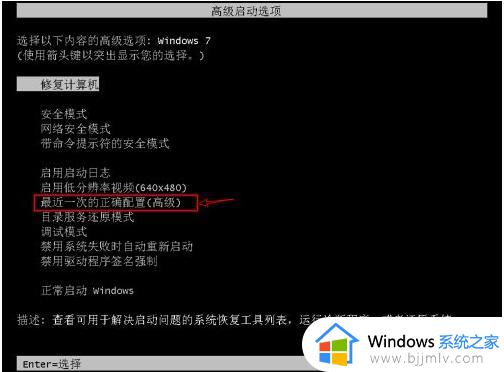windows7无法关机怎么办 windows7电脑无法正常关机处理方法
我们在使用windows7电脑办公的时候,下班之后往往需要将电脑进行关机,从而降低硬件性能的消耗,然而最近有用户在windows7系统中,通过电源设置关机时却总是无法正常关机电脑,对此windows7无法关机怎么办呢?接下来小编就给大家分享一篇windows7电脑无法正常关机处理方法。
具体方法如下:
1、“win+r”打开运行窗口;
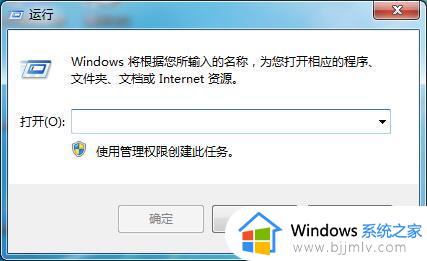
2、在窗口内输入“gpedit.msc”,然后点击确认;
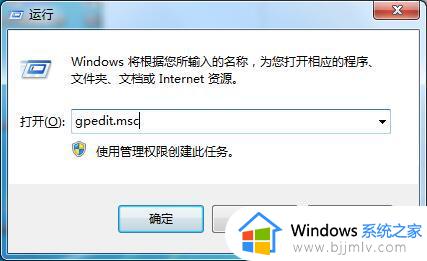
3、弹出“本地组策略编辑器”页面,在该页面的右边双击“计算机配置”。
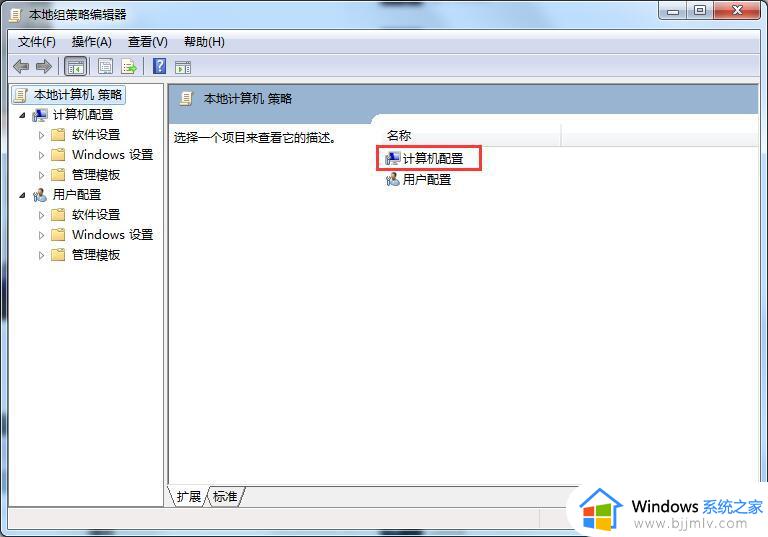
4、页面跳转,选择“管理模板”并双击它;
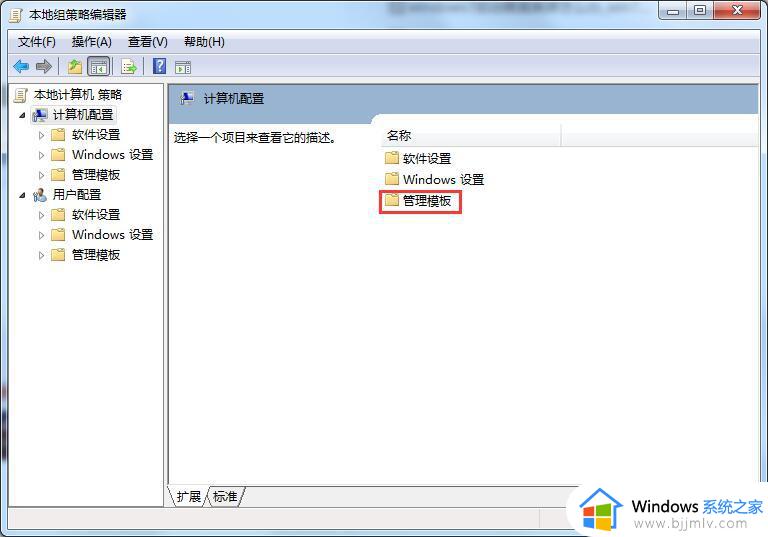
5、页面跳转,双击“系统”选项。
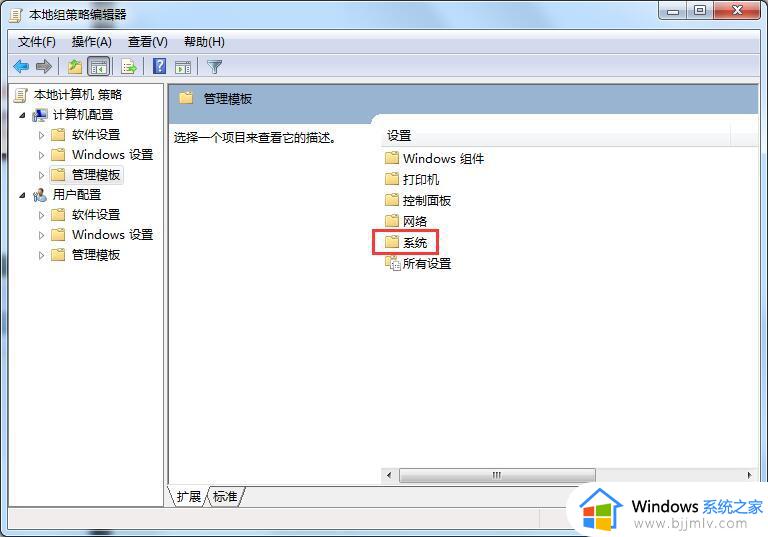
6、在该页面中找到“关机选项”,并双击它。
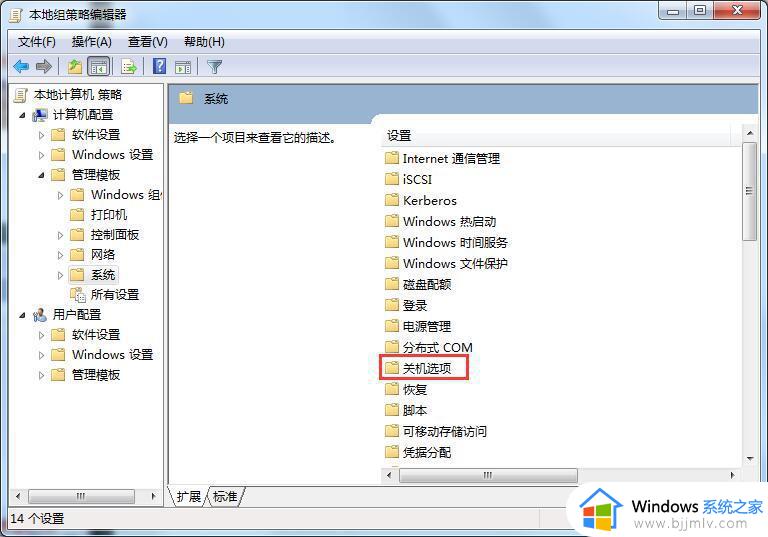
7、双击“关闭会阻止或取消关机的应用程序的自动终止功能”。
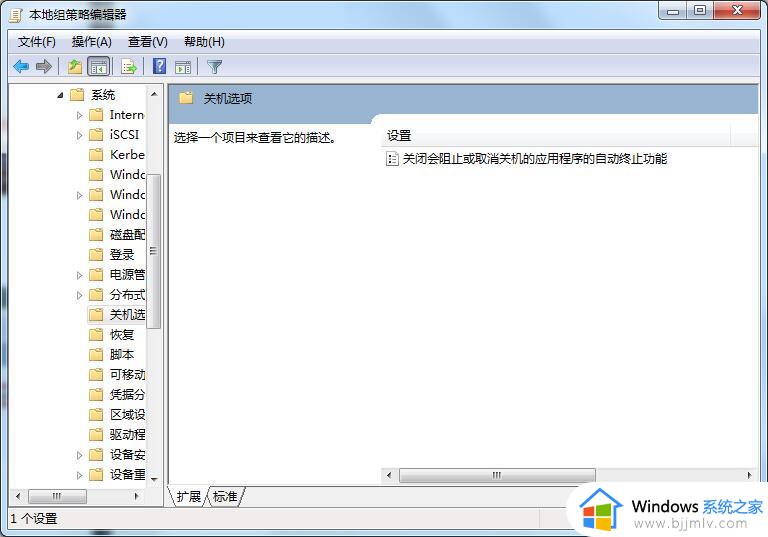
8、弹出的对话框中,选中“已启用”,然后单击确定就可以了。这样当再遇到未关闭程序时,Windows 7系统将自动终止。这样可以让关机更快。
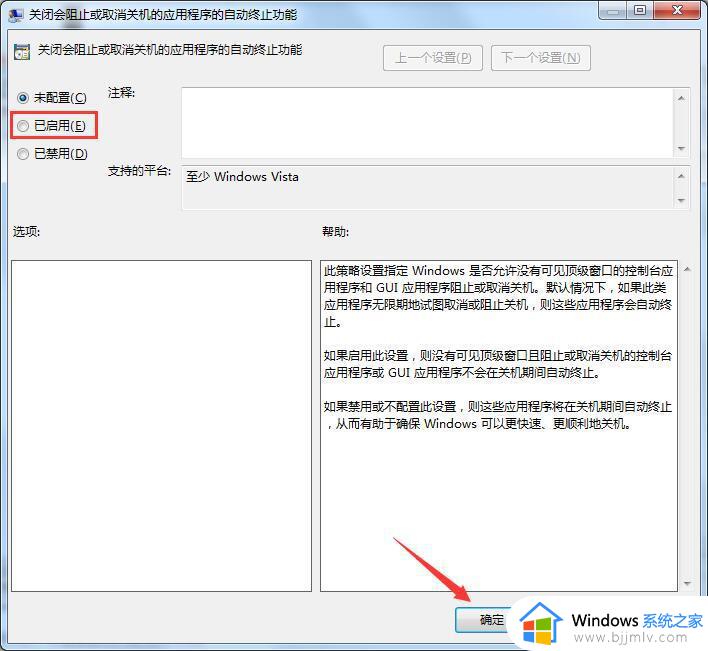
上述就是小编给大家讲解的windows7电脑无法正常关机处理方法了,碰到同样情况的朋友们赶紧参照小编的方法来处理吧,希望本文能够对大家有所帮助。